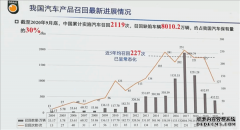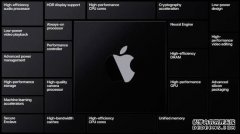互联网上的中断有很多形式,从弹出窗口和浏览器通知到视频广告和页面覆盖。弹出窗口在很大程度上被视为一种麻烦——它们位于您正在阅读的web页面之上,带有广告、视频或消息——但是通知有其好处(适度)。
通知会出现在浏览器中,从URL栏向下拉,询问某个网站是否可以使用您的位置或向您发送通知。自动播放视频通常是从特定的网站发送,并中断您的浏览体验。推送通知来自特定的服务——比如Slack、Twitter或Facebook——并临时显示在你打开的任何窗口上。
幸运的是,主要的浏览器制造商都有工具来降低某些警报的侵入性。以下是你需要知道的,以保持这些通知和弹出框处于检查状态。
铬
通过3点菜单导航到Chrome中的设置,然后选择设置>高级>隐私和安全>站点设置>通知。在这里,谷歌建议您在启用发送之前保持询问,蓝冠娱乐收益但这意味着每当一个网站希望向您发送一个通知,您将得到一个弹出消息,要求您的批准。相反,单击右边的滑块,它将读取Blocked,这将消除所有通知。
但是绝对不接收通知可能不是最好的解决方案。在这种情况下,Chrome允许你屏蔽和白名单个别网站。
如果有特定的网站有恼人的通知,你想要停止,把他们添加到一个阻止列表,或保持一切封锁,只允许少数网站发送消息。通过单击块下的Add按钮或Allow部分来添加有问题的URL。如果你改变了对一个网站的看法,点击三个点的菜单,把它从列表中删除。
Chrome还可以让你更深入地搜索你所在的区块或允许列表上的任何网站。单击列表项旁边的下拉箭头,可以控制该站点的权限。
这包括位置、摄像头和麦克风、请求、弹出窗口和重定向,以及侵入式广告的权限。默认情况下,大多数项目都设置为询问,但您可以浏览并设置每个网站的具体操作方式。
如果你想对所有这些元素有更好的控制,回到设置>高级>隐私和安全>网站设置,你可以控制所有网站的权限。虽然Chrome在默认情况下通过屏蔽侵入性广告和弹出窗口为你做了很多工作,但仍然有cookie、位置数据、外设、下载等需要控制。
如果这一切感觉太复杂,你可以跳过它,以隐身模式浏览,默认情况下,这种模式会阻止通知。
火狐
从Firefox 72开始,预计明年,Firefox将要求用户在所有通知权限提示上进行交互,这意味着“在一个站点可以请求通知权限之前,用户必须执行点击、单击或按下一个键。”
在此之前,浏览到Firefox的右上角,蓝冠娱乐收益选择汉堡包图标> Options > Privacy & Security,然后向下滚动到Permissions部分。在这里,你可以授予网站访问位置数据和电脑外围设备的权限,还可以发送通知和自动播放视频。
您可以立即单击“通知”下的复选框,暂停所有通知,直到Firefox重新启动,从而给您一些时间来摆脱入侵消息。默认情况下,Firefox还会阻止弹出窗口并警告未经授权的附加组件。如果您想授权这些类别中的任何一个独立网站,请选择“设置”或“例外”按钮。
一个菜单将显示一个列表的网站,你以前已经阻止或允许直接从通知提示。选中菜单底部的复选框以阻止所有新的通知请求。如果列表中有您希望更改的项,请使用下拉菜单在Blocked和Allowed之间切换,或者您可以将它们完全从列表中删除
Safari
在Safari中,从macOS顶部菜单中导航,并选择Safari >首选项>网站>通知,以查看您已允许或拒绝通知权限的所有网站。使用每个条目的下拉菜单来更改权限,或者突出显示一个网站并单击Remove将其全部删除。
如果你想完全停止弹出通知,你也可以取消旁边的复选框来允许网站请求许可。
您还可以在操作系统级别管理通知。转到系统首选项>通知> Safari,您可以确定web浏览器如何向您传递通知,或者它是否会这样做。将警报样式设置为None并取消要禁用的通知设置的复选框。
需要注意的是,这个方法也适用于Chrome、Firefox和其他任何你在Mac上使用的第三方浏览器。